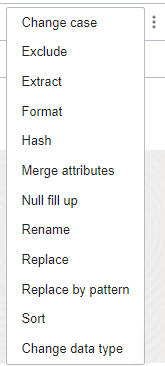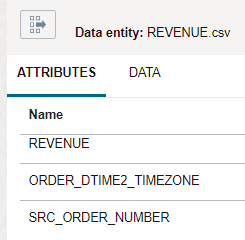Carga de datos en Autonomous AI Lakehouse mediante una tarea del cargador de datos
Una tarea del Programa de Carga de Datos le ayuda a transformar y cargar datos en lagos de Datos u otros destinos como Oracle Autonomous AI Lakehouse.
Los datos de origen para la carga pueden proceder de una entidad de datos o de varias entidades de datos de un esquema.
En este tutorial:
- Cree una tarea para transformar y cargar datos de una sola entidad a partir de Object Storage en Autonomous AI Lakehouse.
- Publique la tarea del cargador de datos en una aplicación.
- Ejecute la tarea del cargador de datos.
Antes de empezar
Para completar este tutorial, debe tener lo siguiente:
- Acceso a un espacio de Trabajo de Data Integration y políticas relevantes creadas. Consulte Conexión a Data Integration y Conexión a orígenes de datos.
- Datos de muestra cargados. Activos de datos creados para el origen de Object Storage y el destino de Autonomous AI Lakehouse. Consulte Conexión a orígenes de datos.
- Un proyecto creado.
 ) de SRC_ORDER_NUMBER, seleccione Relleno nulo.
) de SRC_ORDER_NUMBER, seleccione Relleno nulo.